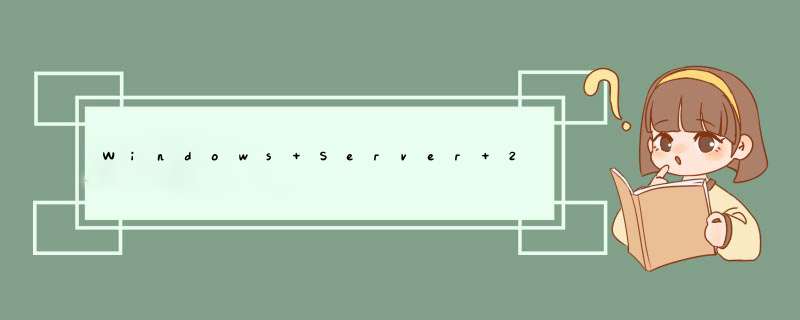
当你安装 Windows Server 2012 时,你可以在“服务器核心安装”和“完全安装”之间任选其一。“带 GUI 选项的服务器”选项Windows Server 2012 等效于 Windows Server 2008 R2 中的完全安装选项。“服务器核心安装”选项可减少所需的磁盘空间、潜在的攻击面,尤其是服务要求,因此我们建议你选择服务器核心安装,除非你有特殊需求要用到“完全安装”选项中包含的附加用户界面元素和图形管理工具。因此,如今的默认是服务器核心安装。因为你将来随时可以在这些选项之间自由切换,所以一种可能的方法是:最初先安装“完全安装”选项,然后使用图形工具配置服务器,以后再切换到“服务器核心安装”选项。
还可以使用一种折中方法,即以“完全安装”选项开始安装,然后删除服务器图形 Shell;这样服务器就会包含“最小服务器界面”、Microsoft 管理控制台 (MMC)、服务器管理器和控制面板的一个子集。请参阅本文档的“最小服务器界面”部分以获取详细信息。
此外,在任一选项安装完成之后,你可以将不需要的服务器角色和功能的二进制文件完全删除,从而节省磁盘空间并进一步减小攻击面。请参阅本文档的“按需功能”部分以获取详细信息。
“最小服务器界面”模式中的服务器比带有 GUI 模式的服务器中的相同服务器小大约 300 MB。“服务器核心”模式中的服务器比带有 GUI 模式的服务器中的相同服务器大约 4 GB。要实现尽可能小的安装空间占用量,请先进行服务器核心安装,然后使用“按需功能”完全删除所有不需要的服务器角色或功能。
“服务器核心安装”
此选项不会安装标准用户界面(“服务器图形 Shell”);你通过使用命令行、Windows PowerShell 或远程方法来管理服务器。 用户界面:命令提示符(不安装服务器图形 Shell) 在本地安装、配置、卸载服务器角色:在 Windows PowerShell 的命令提示符下进行。 远程安装、配置、卸载服务器角色:使用服务器管理器、远程服务器管理工具 (RSAT) 或 Windows PowerShell 进行。 Microsoft 管理控制台:本地不可用。 桌面体验:不可用。 可用的服务器角色: 远程桌面服务连接代理 授权 虚拟化 Active Directory 证书服务 Active Directory 域服务 DHCP 服务器 DNS 服务器 文件服务(包括文件服务器资源管理器) Active Directory 轻型目录服务 (AD LDS) Hyper-V 打印和文档服务 流媒体服务 Web 服务器 Windows Server 更新服务器 Active Directory 权限管理服务器 使用 Windows PowerShell 从服务器核心安装转换为完全安装: 使用 Get-WindowsImage -ImagePath <path to wim>\installwim 确定完全安装映像(例如SERVERDATACENTER,而非 SERVERDATACENTERCORE)的服务器的索引编号。 运行 Install-WindowsFeature Server-Gui-Mgmt-Infra,Server-Gui-Shell –Restart –Source c:\mountdir\windows\winsxs 或者,如果你希望使用 Windows 更新而不是某个 WIM 文件作为源,请使用以下 Windows PowerShell cmdlet:Install-WindowsFeature Server-Gui-Mgmt-Infra,Server-Gui-Shell –Restart “完全安装”
此选项将安装标准用户界面和所有工具。将会通过服务器管理器或其他方法安装服务器角色和功能。 用户界面:标准图形用户界面(“服务器图形 Shell”)。服务器图形 Shell 包括新 Windows 8 Shell,但不包括 Windows 应用商店或对 Windows 应用商店应用程序的支持。若要启用对 Windows 应用商店和 Windows 应用商店应用程序的支持,请安装“桌面体验”功能。 在本地安装、配置、卸载服务器角色:使用服务器管理器或 Windows PowerShell 进行 远程安装、配置、卸载服务器角色:使用服务器管理器、远程服务器、RSAT 或 Windows PowerShell 进行。 Microsoft 管理控制台:已安装 桌面体验:可以使用服务器管理器或 Windows PowerShell 安装 要使用 Windows PowerShell 转换为服务器核心安装:请运行以下 cmdlet:Uninstall-WindowsFeature Server-Gui-Mgmt-Infra -Restart 如果你最初通过“完全安装”选项进行安装,然后使用上述命令转换为服务器核心安装,则可以在以后还原为完全安装,而无需指定源。这是因为所需的文件仍保留在磁盘上,即使不会再安装它们。有关详细信息和将“完全安装”文件从磁盘中完全删除的说明,请参阅本文档的“按需功能”部分。
如果你转换为服务器核心安装,则系统将自动卸载要求完全安装的 Windows 功能、服务器角色和 GUI 管理工具。你可以在 Windows PowerShell 中指定 -WhatIf 选项以确切了解此转换将影响哪些功能。
(1)在智能电视机或网络电视盒子的应用界面里找到内置的浏览器,点击浏览器打开后,用遥控器或自接的USB鼠标搜索网络电视播放服务器,如同在电脑上一样。
(2)如果找不到内置的浏览器,可用USB盘在电脑上下载一个安卓系统的浏览器(如UC浏览器)或直接下载网络电视播放服务器,并用U盘将浏览器或网络电视播放器转载复制到智能电视机里或网络电视盒子里。
(3)在智能电视机或网络电视盒子上安装浏览器,如果安装成功,即可用它来搜索不同的网络电视播放服务器。不成功的话可能是此版本不支持你的电视机,再试下一个浏览器,或者到电视机品牌的应用商店去看看,找一找测试好了的浏览器可下载。在网络电视盒子上安装安卓系统的软件,一般不会遇到不能安装的问题。
(4)安装好了浏览器,就可以下载网络电视播放服务器(用户端)了,最好安装4到5种不同的服务器备用,如电视猫,番茄电视,泰捷电视,全聚合等等。
(5)如果在智能电视机上安装不成功,就要看看是不是电视机上安卓系统改版的兼容有问题了。最好去品牌的应用商店找一找测试好了的网络电视播放服务器。
(6)安卓系统的网络电视服务器在网络电视盒子上是能安装的,因为网络电视盒子用的是原版安卓系统,而目前智能电视机大多是用改版安卓系统,只有2015年版的索尼电视机采用了原版安卓电视系统,对安卓(手机)系统的应用软件比较兼容。这就是有了智能电视机也常常为了方便要再添一个网络电视盒子的原因。
(7)打开一个网络电视服务器,选择电视直播或在线影视节目,开始收看。不同的网络电视服务器所提供的电视直播和影视节目也不尽相同。
问题二:如何用手机给电视安装应用? 尊敬的用户:
您好!感谢您对康佳产品的支持!外部下载的应用,通过U盘插在电视机上,在金山卫士-安装包管理里安装。但外部下载的应用不能保证都可以安装使用。感谢您的咨询,祝您生活愉快!
问题三:智能电视机怎么安装APP软件看直播 第一种,应用商店下载
每一款智能电视机都拥有自己的应用市场,有些会预装(提供下载通道,但还需自行下载下来)直播软件,有些没有。拿到电视机的第一步是观察下应用市场(商店)中是否已经提供了直播软件,如果有,可以直接点击相应的图标完成安装。
第二种,U盘安装法
如今电脑非常的普及,很多人因此都配备了U盘或者SD卡,赶紧用起来,别浪费了,将在电脑上下载下来的APP软件保存到U盘或者SD卡中,并插入电视机相应的接口上。此时你可以选择文件管理器打开APP软件,另外你也可以通过ES浏览器进行读取。想要安装哪个就可安装哪个,直接点击,一键完成。
如果出现安装失败的情况,说明你下载的APP软件不是TV端口使用的,因此下载时请确认软件是TV版的。
第三种,云安装(免U盘或SD卡)
所谓云安装,是软件应用金山快快独有的集虚拟化、软件流等全新专利技术,真正实现“一键安装”,为计算机用户免去传统安装过程中的复杂 *** 作, 整个安装过程省去繁杂的“下一步”,软件跳过安装直接使用。相比传统的安装模式比较简洁。具体步骤:
1、安装沙发管家(该软件具备云安装功能);
2、确保电脑与智能电视机连接在同一个局域网上;
3、在沙发管家的应用中心选择“云安装”功能,电视机上会跳出一段>企业版ltsc是2018年新出的,以前叫做ltsb,这个版本属于长期服务版,就是功能上更新很不及时,但安全性更新很及时,且ltsc较为精简,应用商店可以自己装,家用台式和笔记本不大建议装,服务器可以装,当然你想使用最纯净的Windows10那就选LTSC准没错! 而一般企业版拥有Windows10所有功能和服务,你可以加入预览体验计划,ltsc企业没有预览版,企业版可以体验完整的Windows10,看个人需求,目前ltsc没有1903和20h1,也不会有,如果想要及时体验新功能,一般企业版准没错!
如果您在使用谷歌商店下载应用程序时遇到问题,可以尝试以下解决方案:
检查网络连接:确保您的设备已经连接到可靠的网络,并且网络连接状态良好。
清除下载缓存:在下载应用程序之前,确保您的设备已经清除了缓存和其他无用的数据。这可以提高下载速度并减少下载错误的可能性。
更改下载源:尝试更改下载源,例如更改为不同的网络提供商或更换不同的设备。这有助于识别和解决与网络连接相关的下载问题。
检查设备设置:某些设备设置可能会影响应用程序的下载和安装。例如,某些设备可能需要设置代理服务器或用户代理,以便正常下载应用程序。请检查您的设备设置,并确保这些设置已经正确设置。
重启设备:有时候,设备重启可能会解决下载问题。请尝试重启您的设备,并重新尝试下载应用程序。
更新应用程序:如果问题与应用程序本身有关,则可以尝试更新应用程序。在某些情况下,应用程序可能需要更新才能解决下载问题。
检查应用商店版本:请确保您正在下载的应用商店版本与您的设备和 *** 作系统兼容。如果应用商店版本过低或者与您的设备不兼容,则可能导致下载问题。请检查应用商店版本并尝试更新它。
如果以上方法都无法解决问题,请尝试联系谷歌商店的技术支持团队,以获得更多帮助和支持。
1 苹果手机安装不了软件是怎么回事主要有以下原因:
1、没有apple id:若在手机的appstore或电脑的itunes下载,需要先输入apple id才能安装,否则无法下载安装,如果没有id,请先注册一个。
2、通过第三方软件下载无法安装:若在第三方助手软件无下载应用,建议用手机的AppStore或者电脑端的itunes store重新下载安装。
3、网络故障:查看网络是否可以正常连接。
4、使用数据网络下载超过100mb的软件:使用手机数据网络是无法下载安装超过100mb的软件的,请更换为wifi网络再下载。
5、手机存储容量不足:如果手机存储容量不足也会无法安装软件,建议清理一下手机的内存
2 苹果手机无法安装应用怎么回事
1、软件要求的系统版本不支持
随着iOS系统的更新换代,大部分软件也会升级,当然对设备的系统版本要求就提高了,比如某个软件要求系统版本ios80以上,但你的手机目前系统是IOS71,那么这款软件肯定是无法安装的:
解决方法:只能是升级设备系统了。
2、系统越狱和非越狱
由于iOS越狱系统的火爆,非常多的用户会选择越狱,因此现在各大市场会提供越狱软件应用下载,但这种软件只能安装在已越狱设备中,所以当你的手机没有越狱的时候,是不能安装这种软件的,安装失败后会显示如下图所示:
解决方法:真的想安装这款软件或游戏的话,那就把系统越狱了吧!
3、苹果手机设置问题
检查iOS设备——设置——通用——访问限制,是否开启,这个选项是必须关闭的,否则无法正常安装软件:
4、设备容量不足
容量满了的话,也是无法安装软件的哦,解决方法的话,我建议土豪朋友可以买个更大容量的手机,非土豪朋友只能默默卸载掉其他一些软件应用,清理出容量了。
3 苹果手机显示此时无法安装程序
iphone手机不能安装软件原因如下: 1、iphone6手机内存空间不够用,在安装软件时如果内存空间不够就会导致无法安装软件,解决方法删除掉手机里面一些不需要的东西来增加空间,在进行下载安装。
2、网络设置出现问题,网络信号差手机上网上不去,当然不能下载软件。解决方法1、更换网络信号;2、断开苹果手机上面网络重新连接一下;3、或者在苹果手机打开设置进入通用,按还原,把手机网络设置还原一下。
3、Apple ID账号问题造成,注销掉Apple ID账号重新登录一下。 4、另外,还有可能是手机系统出现故障导致,如果是这样的话,就需要对手机系统重刷一下解决。
4 苹果电脑没有权限能不能安装软件
首先,我们在Mac笔记本的桌面左上方点击“前往”选项,并选择“应用程序”选项。如图所示:
在应用程序对话框,选择系统偏好设置选项,如图所示:
在出现系统偏好设置对话框后选择安全性与隐私选项,如图所示:
此时,在出现的安全性与隐私对话框中的左下方,选择如图锁的按钮,如图所示:
此时,可能提示输入密码,按照步骤输入密码即可,如图所示:
在输入密码之后,会d出一个“选取任何来源将减弱Mac的安全性”对话框,此时选择允许来自任何来源,并且再次点击左下角锁的按钮,将其锁定,如图所示:
5 怎么在苹果电脑上给苹果手机安装软件
第一步,当然第一步你要在电脑上安装苹果的iTunes;
第二步,接下来将苹果手机的数据线连接上电脑的USB接口后,打开电脑里的iTunes。进入iTunes Store里面
第三步,在iTunes Store可以在类别里面或者用搜索资料库找出你要下载的软件。
第四步,在里面软件有要付费和免费的软件,点击下面的"免费"下载,提示出要登陆到iTunes Store,需要Apple ID账号和密码,如果你没有的话那么就要创建一个才能够下载。
第五步,如果你想要下载付费软件,那么需要给Apple ID充值以后才能够下载。
第六步, 下载完成之后,在应用程序里面点击一下安装,显示出“将要安装”,需要再按一下右下角“应用”才能够安装软件到苹果手机里面。
望采纳!
6 苹果手机不能安装软件怎么办谁能告诉我
一般情况下,对于 iPhone 不能在 App Store 里下载软件,都是由于网络原因导致的因为苹果的 App Store 应用商店服务器是在国外,所以从当网络不畅通时,便会出现下载不了软件的情况
1、首先iPhone6需要联网,最佳是在WiFi网络环境下,移动网络由于需要消耗流量,一般不建议使用;
2、然后在iPhone6 Plus桌面上找到App Store应用商店,点击进入,然后就可以去找自己需要下载安装的软件应用了,如下图所示;
3、如果觉得很多应用找不到的话,别着急,点击底部的搜索,然后输入需要下载的软件名称即可,如搜索“美颜相机”,之后就可以找到这个软件,如下图所示
4、安装方法非常简单,点击应用名称右侧的获取,然后再点击安装,之后会要求我们输入Apple ID密码,这个密码是我们激活iPhone6 Plus时设置的那个,如下图所示
5、输入正确的密码之后,软件就会自动开始安装,安装完成后,我们可以直接打开或者在桌面上也可以找到这个应用快捷键方式,如下图所示
以上就是在iPhone6 Plus应用商店下载软件的方法, *** 作非常简单,推荐大家采用,前提是需要有网络,最佳是WiFi网络下,移动网络也可以,不过需会消耗您的手机流量
二、iTunes工具中下载安装软件
iTunes是一款数字媒体播放应用程序,另外内置了大量的iPhone应用软件,也是苹果公司最热门音乐软件iTunes中下载软件方法步骤如下:
1、首先在电脑中下载iTunes工具,然后将iPhone6 Plus通过数据线和电脑连接;
2、打开iTunes工具,然后工具会出别到iPhone6 Plus,然后同样使用Apple ID登陆,最后在iTunes下载软件会自动同步到iPhone6 Plus手机
在iTunes下载软件方法与安卓手机连接电脑使用助手工具类似,在电脑中 *** 作即可,方法很简单,这里就不详细熬述了
iPhone6 下载软件方法就为大家介绍到这里,此方法适合所有iPhone手机,除了可以借助iTunes工具外,91手机助手、PP助手等工具也同样可以给iPhone手机同步安装软件
收起内容学习机可以通过多种方式下载娱乐功能,以下是其中常用的几种方式:
1)从应用商店下载:学习机可以从在线的应用商店中下载游戏、视频和其他娱乐功能,这些应用商店可以安装到学习机上,以便让用户更方便地访问应用和娱乐功能。
2)从网络上下载:学习机可以从网络上下载各种娱乐功能,比如游戏、视频等,用户可以从网络上下载他们想要的娱乐功能,然后将其安装到学习机上。
3)从U盘下载:学习机可以从U盘下载游戏、视频等娱乐功能,用户可以将U盘中的娱乐功能文件直接拷贝到学习机上,然后安装这些文件,就可以使用学习机上的娱乐功能了。
4)从云端下载:学习机可以从网络上的云端服务器下载娱乐功能,这些云端服务器上的娱乐功能可以通过互联网直接下载到学习机上,安装完成后,用户就可以随时随地使用学习机上的娱乐功能了。
欢迎分享,转载请注明来源:内存溢出

 微信扫一扫
微信扫一扫
 支付宝扫一扫
支付宝扫一扫
评论列表(0条)